剪映怎么使用? 剪映电脑版零基础入门使用教程
下图是关闭原声按钮,而关闭原声按钮的功能仅局限于默认轨道上的素材

7.旋转功能
下图是旋转功能按钮,旋转功能在选中素材为任意素材时都会启动

下图是旋转功能效果(以图片素材为例),可以将选中的图片素材旋转,当播放到此素材时,预览面板中显示的是旋转后的素材


8.裁剪功能
下图是裁剪功能按钮,旋转功能在选中素材为任意素材时都会启动

点击裁剪功能按钮后,将会出现裁剪弹窗,弹窗内功能较少且较为简单可以自行摸索。

9.吸附功能和时间线面板大小调整
下图是吸附功能按钮,建议设置为打开模式,因为当要将两个素材贴在一起保证能连续播放时,手动去贴可能不好控制两个素材之间是否留有缝隙,而当吸附功能打开时,此时手动去贴,当两个素材很近的时候,会自动吸附到一起,保证中间不会留有缝隙。


其中控制时间线缩放还可以通过Ctrl和加号或者减号的快捷键来实现,或者按住ctrl键,然后滑动鼠标滑轮来控制时间线缩放
当时间线很长而时间轴又在非常后面时,这时我们可以按住alt键然后滑动鼠标滚轮来控制时间轴的移动从而快速到达最前面
预览面板详解
预览面板如下图所示

其中播放按钮可以点击进行播放,也可以按空格键进行播放点击全屏按钮可以进行全屏预览,按Ctrl + F可以退出全屏播放当点击素材库中素材时,预览面板中会自动播放选中的素材在时间线面板中当点击任何一处时间轴就会自动跳到点击的地方,然后预览面板会根据时间轴的位置显示预览画面在预览面板中点击预览画面,会发现预览画面四个角有四个白点,拖动某个点可以将画面进行缩放 视频详解
相关文章
 剪映怎么设计带边框的字幕?很多视频都是自己制造局哦字幕的,想要设计一款带边框的字幕,该怎么制作呢?下面我们就来看看剪映专属字幕条的制作方法2022-07-04
剪映怎么设计带边框的字幕?很多视频都是自己制造局哦字幕的,想要设计一款带边框的字幕,该怎么制作呢?下面我们就来看看剪映专属字幕条的制作方法2022-07-04 剪映放映机效果怎么做?剪映中各种转场都很多,想要给视频添加放映机转场,该怎么添加呢?下面我们就来看看剪映视频添加放映机转场特效的技巧2022-07-04
剪映放映机效果怎么做?剪映中各种转场都很多,想要给视频添加放映机转场,该怎么添加呢?下面我们就来看看剪映视频添加放映机转场特效的技巧2022-07-04 剪映怎么加黑板?想要制作一个黑板报开头的是屁,需要添加黑板,该怎么添加呢?下面我们就来看看剪映制作黑板报片头的技巧2022-07-04
剪映怎么加黑板?想要制作一个黑板报开头的是屁,需要添加黑板,该怎么添加呢?下面我们就来看看剪映制作黑板报片头的技巧2022-07-04 剪映怎么做唇釉试色片头?做唇釉试色视频的时候,想要剪辑一个符合主题的片头,该怎么操作呢?下面我们就来看看剪映唇釉试色视频的剪辑方法2022-07-04
剪映怎么做唇釉试色片头?做唇釉试色视频的时候,想要剪辑一个符合主题的片头,该怎么操作呢?下面我们就来看看剪映唇釉试色视频的剪辑方法2022-07-04 剪映怎么做零点解锁视频片头?剪映中想要制作一个解锁视频,该怎么制作这个效果呢?下面我们就来看看剪映时间解锁效果的制作方法,详细请看下文介绍2022-07-05
剪映怎么做零点解锁视频片头?剪映中想要制作一个解锁视频,该怎么制作这个效果呢?下面我们就来看看剪映时间解锁效果的制作方法,详细请看下文介绍2022-07-05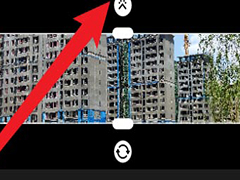 剪映专业版视频素材怎么做镜像蒙版?剪映处理视频的时候,视频想要进行镜像,该怎么操作呢?下面我们就来看看剪映视频画面镜像的技巧2022-07-11
剪映专业版视频素材怎么做镜像蒙版?剪映处理视频的时候,视频想要进行镜像,该怎么操作呢?下面我们就来看看剪映视频画面镜像的技巧2022-07-11 剪映倒计时定格效果在哪?想要做定格的动画效果,视频剪辑时候怎么添加倒计时定格动画呢?下面我们就来看看剪映视频制作倒计时定格动画的技巧2022-07-11
剪映倒计时定格效果在哪?想要做定格的动画效果,视频剪辑时候怎么添加倒计时定格动画呢?下面我们就来看看剪映视频制作倒计时定格动画的技巧2022-07-11 剪映胶片连拍效果在哪?剪映中想要制作照片连拍效果,该怎么制作这个效果呢?下面我们就来看看剪映照片重叠效果的制作方法,详细请看下文介绍2022-07-11
剪映胶片连拍效果在哪?剪映中想要制作照片连拍效果,该怎么制作这个效果呢?下面我们就来看看剪映照片重叠效果的制作方法,详细请看下文介绍2022-07-11 剪映怎么做胶片滚动效果?剪映剪辑视频的时候,想要制作胶片滚动效果,该怎么制作这个效果呢?下面我们就来看看剪映胶片滚动特效的使用方法2022-07-12
剪映怎么做胶片滚动效果?剪映剪辑视频的时候,想要制作胶片滚动效果,该怎么制作这个效果呢?下面我们就来看看剪映胶片滚动特效的使用方法2022-07-12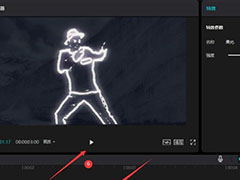
剪映人物怎么添加荧光舞蹈动态背景效果? 剪映荧光舞蹈特效应用方法
剪映人物怎么添加荧光舞蹈动态背景效果?想要做一款看上去像是发光人物线条在跳舞的效果,该怎么制作呢?下面我们就来看看剪映荧光舞蹈特效应用方法2022-07-16







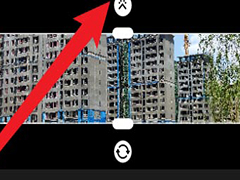



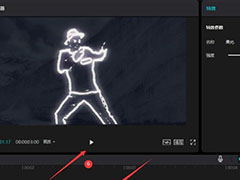
最新评论